Что такое безопасность устройства в Windows 10 и как скрыть эту область?
Защитник Windows теперь интегрирован с Безопасность Windows и включает в себя Безопасность устройства в Windows 10, который поможет вам лучше понять функции безопасности, интегрированные с вашим устройством Windows. В этом посте мы объясним, что такое Device Security в Windows 10 и как вы можете отключить или скрыть его.
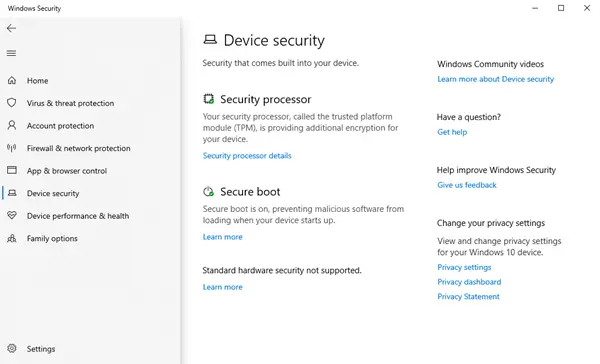
Безопасность устройства в Windows 10
‘Безопасность устройстваОбласть защиты в Windows 10 — это одна из семи областей, которые защищают ваше устройство и позволяют указать, как вы хотите, чтобы ваше устройство было защищено в Центре безопасности Windows.
Семь областей включают:
Программы для Windows, мобильные приложения, игры - ВСЁ БЕСПЛАТНО, в нашем закрытом телеграмм канале - Подписывайтесь:)
Как правило, Device Security дает вам более полное представление о функциях безопасности, встроенных в ваше устройство Windows. Эта страница предоставляет вам отчеты о состоянии и управление функциями безопасности, встроенными в ваши устройства, включая включение функций для обеспечения повышенной защиты.
То, что вы увидите в разделе «Безопасность устройства», будет зависеть от функций безопасности, встроенных в ваше устройство. На этой панели будет отображаться одно из следующих сообщений в зависимости от конфигурации системы вашего устройства:
- Ваше устройство соответствует требованиям стандартной аппаратной безопасности.
- Ваше устройство соответствует требованиям повышенной безопасности оборудования.
- Ваше устройство превышает требования для повышенной безопасности оборудования
- Стандартная аппаратная безопасность не поддерживается.
Как правило, доступны следующие функции:
- Изоляция ядра обеспечивает дополнительную защиту от вредоносных программ и других атак, изолируя компьютерные процессы от операционной системы и устройства. Здесь вы можете включать, отключать и изменять настройки основных функций изоляции.
- Целостность памяти может помочь предотвратить доступ вредоносного кода к процессам с высоким уровнем безопасности в случае атаки.
- Безопасная загрузка предотвращает заражение вашей системы сложными вредоносными программами, подобными руткитам, во время загрузки.
- Процессор безопасности предоставляет дополнительные функции шифрования.
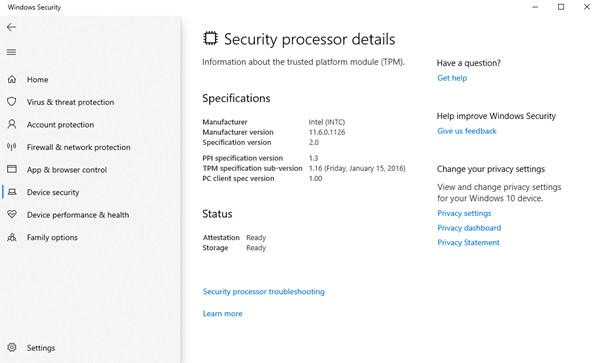
Здесь вы также увидите все соответствующие сообщения об ошибках вашего процессора безопасности:
- Аттестация работоспособности устройства не поддерживается на этом устройстве.
- Хранилище TPM недоступно. Очистите TPM.
- Журнал загрузки, измеренный TPM, отсутствует. Попробуйте перезагрузить ваше устройство.
- Проблема с вашим TPM. Попробуйте перезагрузить ваше устройство.
- Для вашего процессора безопасности (TPM) необходимо обновление микропрограммы.
- TPM отключен и требует внимания.
- Ваш TPM несовместим с вашей прошивкой и может работать некорректно.
- Аттестация работоспособности устройства недоступна. Очистите TPM.
Эта область может быть скрыта от пользователей. Это может быть полезно, если вы как администратор не хотите, чтобы они видели эту область или имели к ней доступ. Если вы решите скрыть область защиты учетной записи, она больше не будет отображаться на домашней странице Центра безопасности Windows, а ее значок не будет отображаться на панели навигации сбоку от приложения.
Показать или скрыть безопасность устройства через GPEDIT
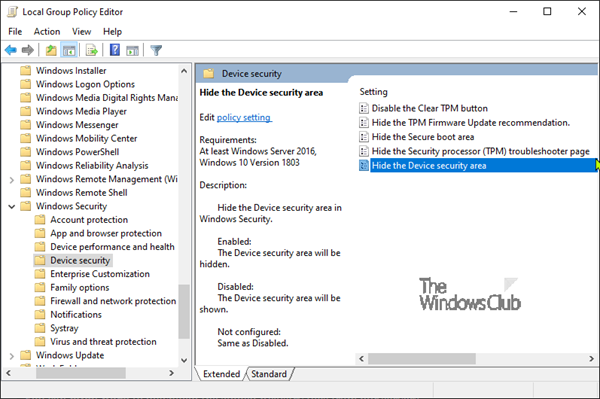
- Пробег gpedit чтобы открыть редактор групповой политики
- Перейдите к Конфигурация компьютера > Административные шаблоны > Компоненты Windows > Безопасность Windows > Безопасность устройства.
- Открой Скрыть зону безопасности устройства параметр
- Установите его на Включено.
- Нажмите Ok.
Скрыть безопасность устройства через реестр
- Дважды щелкните загруженный Hide-Device-Security.reg файл, чтобы объединить его.
- Нажмите Пробег в командной строке. Нажмите да в командной строке UAC и Ok чтобы разрешить слияние.
- Перезагрузите компьютер, чтобы применить.
- Теперь вы можете удалить загруженный файл .reg.
Показать безопасность устройства через реестр
- Дважды щелкните загруженный Show-Device-Security.reg файл, чтобы объединить его.
- Нажмите Пробег в командной строке. Нажмите да в командной строке UAC и Ok чтобы разрешить слияние.
- Перезагрузите компьютер, чтобы применить.
- Теперь вы можете удалить загруженный файл .reg.
Вы можете кликните сюда для загрузки заархивированных файлов реестра с наших серверов.
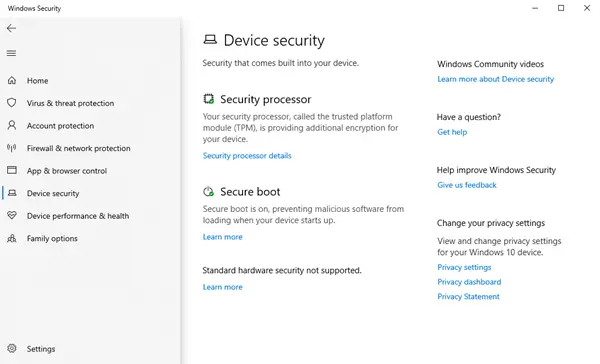
Программы для Windows, мобильные приложения, игры - ВСЁ БЕСПЛАТНО, в нашем закрытом телеграмм канале - Подписывайтесь:)